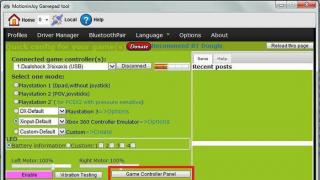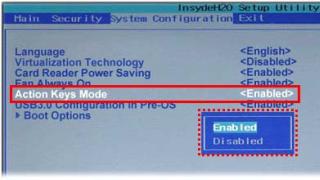Moderni uslužni programi za oporavak i dezinfekciju prijenosnih medija pomoći će vam da lako oporavite izbrisane podatke ako im se obratite odmah nakon činjenice brisanja. Vrlo je važno ne prebrisati izbrisane datoteke novima. Da biste to učinili, potpuno prestanite raditi s pogonom i u ovom članku odaberite aplikaciju koja će vam pomoći u ispravljanju pogrešaka na flash pogonu.
Većina programa u nastavku distribuira se besplatno i podržava sučelje na ruskom jeziku.
Flash Memory Toolkit
Ovaj program za obradu flash pogona dizajniran je za rad s prijenosnim medijima i njihovim podacima. Glavna funkcija ovog uslužnog programa je oporaviti izbrisane informacije i trajno ih izbrisati. Ove suprotne radnje pomažu u oporavku slučajno izbrisanih informacija ili brišu podatke tako da se ne mogu vratiti.
Osim toga, ova aplikacija omogućuje pregled svih informacija o podacima dostupnim na mediju i određivanje njegove stvarne izvedbe.
Funkcije i značajke:
- Skeniraj pogreške - praktična i brza funkcija provjerava integraciju uređaja izvođenjem operacija pisanja i čitanja.
- Informacije - operacija prikaza informacija daje informacije o volumenu uređaja, verziji operativnog sustava, USB konfiguraciji i vrsti datotečnog sustava.
- Sigurno brisanje je značajka za trajno i potpuno brisanje podataka s prijenosnih medija.
- Oporavak je funkcija suprotna prethodnoj. Izvodi se operacija za vraćanje već formatiranog flash pogona, kao iu slučajevima slučajnog brisanja ili nakon nepredviđenih pogrešaka. Podržane su sve glavne vrste datoteka.
- Testiranje - funkcija provjere performansi medija i vremena potrebnog za čitanje datoteka različitih veličina.
- Sigurnosna kopija - kopirajte bit po bit podataka s flash pogona na tvrdi disk.
Recenzije tvrde da je ovaj uslužni program pomogao oporaviti slučajno izbrisane podatke na flash disku, iako je prije toga bilo pokušaja vraćanja s drugim aplikacijama i ništa nije pomoglo.
Uslužni program za oporavak USB flash pogona
Ima grafičko i intuitivno sučelje, dostupno najobičnijem korisniku. Ovaj program za obradu flash pogona omogućit će vam oporavak različitih vrsta datoteka:
- Audio datoteke: mp4, m4v, mp3.
- Video datoteke: mpg, mpeg, wmv. Prilikom oporavka izbrisanog videozapisa navedenih formata, kvaliteta podataka je sačuvana.
- Podatkovne datoteke: xls, doc, ppt, pdf, mdb, txt.
- Grafičke datoteke: jpeg, bmp, png, jpg, tif.
Značajke aplikacije:
- podrška za oporavak podataka s prijenosnih medija proizvođača Sony, Kingston, SanDisk;
- postoji intuitivno grafičko sučelje;
- podržan je oporavak podataka na flash uređajima kao što su SD kartica, flash memorijska kartica itd.;
- podržava sve vrste medija s veličinama od 32 GB do 512 MB;
- oporavak datoteka ili podataka izgubljenih zbog nepravilnog oporavka flash pogona ili slučajno izbrisanih.

Prednosti i nedostatci
- Podržava sve vrste medija - flash pogone, USB pogone i memorijske kartice.
- Dobro pretražuje datoteke i vraća čak i formatirane podatke uređaja.
- Više načina skeniranja uređaja.
- Pomoći će izdvojiti datoteku koju je izbrisao antivirusni program ili pokvarenu datoteku.
- Lijepo uređen i ima svježe ažuriranja.
- Neće biti moguće besplatno oporaviti datoteke - program se plaća.
- Prilikom brisanja datoteka i formatiranja flash pogona, datoteke se neće pronaći.
- Nisu podržane sve vrste datoteka.
- Aplikacija nije na ruskom.
Recenzije: Program je potreban za oporavak datoteka izbrisanih s flash pogona. Dobro radi. Ali to se samo plaća. Plaćeni uslužni program s ograničenom funkcionalnošću ne može se usporediti s drugim izvrsnim aplikacijama, čak i onima koje se plaćaju, ali vraća izbrisane podatke ne samo s USB-a, već i s tvrdih diskova.
Aplikacija JetFlash alata za oporavak
Transcendov softver za USB pohranu je kompaktan i ima dvije glavne namjene: obnavljanje USB flash pogona i uklanjanje zaštite od pisanja s pogona.
Uslužni program ima prikladno i jednostavno sučelje. Čak i bez znanja engleskog, lako možete razumjeti osnovne funkcije. Obrada USB flash pogona s programom počinje pokretanjem uslužnog programa. Nakon toga, medij iz Transcenda je umetnut i mreža je spojena. Svi dostupni flash pogoni pojavit će se na glavnom zaslonu. Nakon odabira željenog pogona idite na izbornik operacija. Ako je uređaj uspješno otkriven, prikazat će se gumbi Start i Exit te opcija Popravi pogon i izbriši sve podatke.
Kada kliknete na Start, uslužni program provjerava pogreške na prijenosnom mediju i počinje formatirati uređaj i popravljati područje s lošim sektorima. Cijeli proces traje od 1 do 5 minuta.
U nekim slučajevima dostupna je funkcija Popravi pogon i zadrži postojeće podatke - uz njegovu pomoć možete vratiti rad oštećenog flash pogona. Istodobno, podaci na njemu neće nestati.
Ključne značajke i funkcije:
- pokretanje aplikacije bez instalacije;
- funkcija oporavka od oštećenja za flash diskove marke Transcend;
- povezivanje s bazama podataka firmvera.

Program za liječenje mikro-flash diskova CardRecovery
Izvrsna aplikacija za oporavak videa, zvuka, slika izbrisanih s raznih medija. Radi s memorijskim karticama u sljedećim formatima:
- xD Picture Card, Memory Stick;
- SD (Secure Digital) kartica;
- miniSD;
- mikro pogon,
- pametna medijska kartica;
- CF (Compact Flash) kartica;
- MMC (MultiMediaCard);
- MicroSD;
- SDHC.
Rad s ovim programom je vrlo jednostavan i radi se korak po korak. Na kartici dobrodošlice koja se otvori odaberite gumb Dalje i slovo pogona za našu memorijsku karticu.
Ako je dostupno, odaberite proizvođača kamere koja je snimila fotografije ili videozapise. Osim toga, morate navesti vrstu datoteke: audio, slika ili video. Ponovo kliknite Dalje i promatrajte proces skeniranja koji je započeo.
Nakon testiranja programa bit ćete ugodno iznenađeni funkcionalnošću i mogućnostima oporavka. Jedina mana aplikacije CardRecovery je što se uslužni program plaća. U demo modu, samo će prikazati popise pronađenih datoteka, ali ih neće spremiti na tvrdi disk.

HP USB alat za formatiranje diska
Ovaj program za obradu flash pogona na ruskom ima intuitivno sučelje i dizajniran je za obradu i formatiranje flash pogona.
Odaberemo disk namijenjen za formatiranje, odredimo željeni datotečni sustav i označimo naziv diska. Pomoću ovog uslužnog programa lako se stvaraju pogoni za podizanje sustava koji podržavaju datotečne sustave NTFS i FAT32.
Glavne značajke:
- skeniranje medijske strukture i brzo formatiranje;
- potpuno čišćenje svih informacija, kao i funkcija oblikovanja niske razine;
- visokokvalitetni oporavak raznih vrsta USB-Flash Pogona i tvrdih diskova;
- jasno i user-friendly sučelje;
- minimalno vrijeme oporavka;
- provjera izmjenjivih medija za probleme s oporavkom lošeg sektora.

Program za liječenje flash pogona Flashnul 0.9
Uslužni program je dizajniran za dijagnosticiranje prisutnosti pogrešaka na flash pogonima.
Konstantan utjecaj na naše prijenosne medije, okoliš i rad dovodi do oštećenja, habanja, električnih učinaka itd. Aplikacija će vam pomoći otkriti razloge lošeg rada flash pogona i ispraviti pronađene pogreške.
Flashnul je posebno dizajniran za pronalaženje uzroka padova, zamrzavanja sustava i pisanja podataka na drugim mjestima koja je teško pronaći jednostavnim metodama.
Imajte na umu da provjere uništavaju gotovo sve podatke uređaja. Stoga se preporučuje da napravite kopiju svih datoteka i zapisa.
F Oporavak za SD Utility
Program za obradu flash diskova i micro-SD uglavnom je namijenjen medijima koji se koriste na raznim prijenosnim uređajima i digitalnim fotoaparatima.
Nakon slučajnog brisanja ili formatiranja medija s grafičkim ili multimedijskim datotekama, F-Recovery za SD će vam brzo i jednostavno pomoći da vratite izgubljene podatke.
Značajke programa:
- prikladno i jasno sučelje;
- podrška za većinu vrsta modernih SD kartica;
- podrška za različite formate multimedijskih datoteka;
- podrška za veliki broj vrsta čitača kartica i digitalnih uređaja;
- učinkovit i brz oporavak podataka izbrisanih sa SD-nosača digitalnih uređaja (čak i kada su formatirani);
- besplatna tehnička podrška i probna verzija s prilično ograničenom funkcionalnošću.

Ovaj set sadrži razne uslužne programe za obradu flash pogona, programe na ruskom i engleskom jeziku, na ovaj ili onaj način povezane s korištenjem USB-Flash medija. Uz njihovu pomoć možete reanimirati izbrisane podatke, stvoriti USB flash pogon za pokretanje, a također otvoriti pristup na računalu samo određenim flash pogonima.
Spašavanje podataka s oštećenih flash pogona ili tvrdih diskova zadatak je s kojim se prije ili kasnije susreće gotovo svaki korisnik osobnog računala. Neki se korisnici obraćaju servisnim centrima za pomoć. U isto vrijeme, takve usluge ne koštaju puno novca. Drugi korisnici pokušavaju sami vratiti izgubljene podatke pomoću posebnih programa. Kako bismo lakše pronašli takve programe, pripremili smo popis najboljih. Treba napomenuti da su prikazani programi različiti. Neki od njih se plaćaju, drugi su besplatni. Neki vam omogućuju oporavak informacija različitih formata. To uključuje JetFlashRecoveryTool, Recuva, HP USB DiskStorageFormatTool. Ovi programi su besplatni i imaju sučelje na ruskom jeziku i stoga su jednostavni za korištenje. Drugi programi mogu oporaviti različite podatke, uključujući i nakon slučajnog formatiranja medija. Međutim, te se režije plaćaju. To uključuje Hetman Partition Recovery, Wise Data Recovery, R.saver, CardRecovery.
Međutim, unatoč razlikama u funkcionalnosti programa, bilo koji se može koristiti za oporavak podataka s prijenosnih pogona.
|
Besplatno |
Demo i plaćeno |
Besplatno |
Besplatno |
Demo i plaćeno |
Besplatno |
Besplatno |
Besplatno |
Demo i plaćeno |
Besplatno |
|
|
Nisu svi formati datoteka |
Nisu svi formati datoteka |
|||||||||
Nemoguće je nedvosmisleno odrediti najbolji program za oporavak flash pogona. Svaki program omogućuje oporavak podataka različitih formata i spremanje podataka na medij za sigurnosnu kopiju ili tvrdi disk. Ipak, preporučujemo da obratite pozornost na programe kao što su HetmanPartitionRecovery , JetFlashRecoveryTool i HandyRecovery . Ovo su tri programa koji imaju najviše preuzimanja, obnavljaju sve formate datoteka, kompatibilni su sa svim verzijama sustava Windows i imaju sučelje na ruskom jeziku, što je važno pri radu s programom. Stoga, za oporavak flash pogona i njihovog sadržaja, preporučujemo korištenje navedenih alata ili bilo kojeg programa s popisa.
Sa situacijom u kojoj se flash pogon ne prikazuje ispravno (ovdje, za početak, možete pokušati formatirati) ili su informacije na njemu iznenada nestale, prije ili kasnije većina se korisnika susreće. Ali ne očajavajte - vjerojatno ćete sami moći oživjeti uređaj i uspješno vratiti fotografije i dokumente spremljene na njemu ili "oživjeti" datotečni sustav.
Zahvaljujući našim preporukama, možete uštedjeti ne samo na uslugama čarobnjaka, već i na posebnim programima - razmotrit ćemo samo besplatni softver za popravak flash pogona. Međutim, trebali biste također imati na umu da su različiti uslužni programi dizajnirani za uređaje različitih proizvođača.
Ako ne znate model svog USB pogona
učini sljedeće:
Idite na izbornik Start i u retku "Pokreni" napišite mmc devmgmt.msc, a zatim pritisnite Enter. Pod Kontroleri univerzalne serijske sabirnice pronađite svoj USB uređaj za masovnu pohranu, odaberite ga i kliknite desnom tipkom miša. Otvorite Properties, zatim idite na karticu Details i na padajućem izborniku odaberite stavku Device Instance Code (ili Hardware Codes). Zapišite ili zapamtite PID i VID.
Zatim idite na web mjesto FlashBoot.ru i unesite VID i PID podatke u posebno polje. Nakon toga ćete dobiti informacije o svom uređaju i pomoćnim programima koji su najbolji za njegov popravak.
Transcend oporavak flash pogona
Za vraćanje uređaja ove marke najprikladniji je službeni uslužni program Transcend RecoveRx. Uz njegovu pomoć možete izvršiti dubinsku pretragu već obrisanih datoteka, koje kasnije također možete vratiti: fotografije, dokumente, audio i video datoteke.
Usput, RecoveRx podržava sve vrste uređaja za pohranu, uključujući memorijske kartice, MP3 playere i vanjske tvrde diskove. Ovaj program radi vrlo jednostavno - samo trebate odrediti vrstu datoteka ili odabrati sve.
Drugi način je online oporavak flash pogona iz serije JetFlash Transcend. Da biste ga koristili, trebate preuzeti JetFlash Online Recovery (uz aktivnu internetsku vezu). Nakon pokretanja, alat će automatski vratiti sve vaše podatke.
Silicon Power oporavak flash pogona
Ako imate Silicon Power flash pogon, imate sreće - proizvođač surađuje s Recuvom. Alat za oporavak datoteka pruža intuitivno sučelje koje vam omogućuje brzo skeniranje uređaja i označavanje onih koji su predmet reinkarnacije. Možete pročitati više o značajkama ovog programa.
Flash pogon Kingston za oporavak
U slučaju da ste izgubili datoteke na mediju ove tvrtke, uslužni program za oporavak flash pogona također vam može pomoći. Ako imate problema s radom uređaja, najvjerojatnije ćete ga morati formatirati, a to ne treba učiniti s Windows alatom, već sa službenim Kingston Format Utility. Samo ga pokrenite, odaberite svoj uređaj i kliknite "Format".
Oporavak SanDisk flash pogona
SanDisk USB stickovi dolaze s petogodišnjim jamstvom, pa ako ikada naiđete na probleme, slobodno otiđite u trgovinu ili kontaktirajte proizvođača (e-mail.
program za flash pogon
s USB sučeljem omogućuje čak i početnicima korisnicima osobnih računala izvođenje pravog čuda. Danas, zahvaljujući radu visokokvalificiranih programera, možemo bez napora vratiti pristup izgubljenim elektroničkim datotekama.
D-Soft Flash Doctor - slobodno jesoftver za flash pogon , čija je zadaća obavljanje operacija oporavka podataka s USB flash pogona.Uz pomoć d soft flash doctor, ne samo da možete vratiti kontrolu nad izgubljenim informacijama na flash pogonu, već i izvršiti niz dodatnih radnji.
0,9 MB
 Recover My Files učinkovit je softverski paket za oporavak podataka. Podrška za datotečne sustave kao što su FAT 16, FAT 32, FAT 12 i NTFS omogućuje uslužnom programu oporavak datoteka s raznih memorijskih kartica, tvrdih diskova i USB flash pogona.
Recover My Files učinkovit je softverski paket za oporavak podataka. Podrška za datotečne sustave kao što su FAT 16, FAT 32, FAT 12 i NTFS omogućuje uslužnom programu oporavak datoteka s raznih memorijskih kartica, tvrdih diskova i USB flash pogona.
10,7 MB
Dovoljno je moćansoftver za flash pogon , koji je sposoban izvršiti oporavak podataka sa svih diskova s FAT (12,16,32), NTFS5, NTFS datotečnim sustavom. Iz ovoga slijedi da uz pomoć ovog uslužnog programa možete vratiti bilo kojitvrdi diskovi, prijenosni mediji za pohranu i RAID polja.
33 MB
prikladan za izvođenje operacija oporavka sa svih diskova i prijenosnih medija za pohranu pomoću tehnologije datoteka FAT.Softverski proizvod za oporavak datoteka izvrsno radi sSD, micro SD, MS memorijske kartice, USB flash diskovi, foto/video kamere, itd.
2,4 MB
Ovo je izvrstan mobilni program, čija je vokacija vrlo kvalitetan oporavak izbrisanih informacija. Ovdje se cijeli puni ciklus oporavka datoteke odvija u poluautomatskom načinu rada. P Korisnik treba napraviti samo nekoliko postavki, a zatim će program učiniti sve sam.
1,5 MB
. Besplatni softverVraćanje 3.2.13 omogućit će vam vraćanje izbrisanih informacija s bilo koje vrste nositelja podataka. Glavna stvar je da je datotečni sustav reanimiranog diska ili FAT (32, 16, 12) ili NTFS.
160 KB
. Softverski alat za oporavak datotekaspašavanje objekataPro je razvio Essential Data Tools. Može raditi s mnogim diskovnim pogonima, od tvrdih diskova do minijaturnih flash memorijskih kartica.
5 MB
. Besplatni uslužni program EZ Recover može se sa sigurnošću klasificirati kao jedna od onih kompaktnih aplikacija koje obnavljaju ne snimljene informacije, već sam medij za pohranu.Za samo nekoliko minuta, uslužni program će obaviti svoj posao i najvjerojatnije ćete biti ugodno iznenađeni ovom činjenicom.
1,8 MB
Ovo je pouzdan univerzalni proizvod koji može vratiti prethodno izgubljene datoteke. Namijenjen je za oporavak podataka s disk jedinica s FAT 12/16/32 i NTFS arhitekturom datoteka.
11 MB
Ovo je svijetli predstavnik profesionalnih, mobilnih uslužnih programa koji mogu napraviti visokokvalitetno oživljavanje izbrisanih datoteka. Unatoč maloj težini, iCare Data Recovery opremljen je s četiri moćne sheme za oporavak podataka.
3,5 MB
Spada u skupinu uslužnih programa koji mogu reanimirati datoteke koje nisu snimljene na USB disku, već na samom mediju za pohranu.Za razliku od servisnog popravka, korištenje ovog softvera ne zahtijeva nikakve financijske troškove od korisnika.
2,2 MB
. Formatiranje flash pogona sastavni je dio rada diskovnog pogona.Softverski alat Repair v2.9 omogućuje korisniku da izvrši potpuno formatiranje USB flash pogona.Pomoćni program Repair koji je najlakši za korištenje može formatirati željeni USB uređaj za pohranu u trenu.
136 KB
Ovo je univerzalni softverski alat koji može izvesti cijeli niz operacija usmjerenih na vraćanje pristupa izgubljenim datotekama.Alati ovog uslužnog programa omogućuju vam kopiranje izbrisanih i oštećenih informacija s jednog medija za pohranu na drugi bez ugrožavanja kvalitete datoteka.
15,3 MB
razvijen je posebno za samooporavak izgubljenih podataka od strane korisnika. S ovim programom možete "vratiti u život" bilo koju vrstu podataka na apsolutno svim diskovima spojenim na vaše osobno računalo.
5 MB
Ovo je još jedan vremenski testiran alat koji običnim korisnicima računala omogućuje reanimiranje izbrisanih fotografija s raznih diskovnih uređaja. Onizvrstan za vraćanje izgubljenih podataka sa SD, micro SD, MS 2, mini SD memorijskih kartica, USB pogona, tvrdih diskova itd.
6,5 MB
Ne treba ga posebno predstavljati, jer je u segmentu mobilnog softvera za oživljavanje izgubljenih datoteka jedna od najznačajnijih figura. Njegov glavni zadatak je vraćanje oštećenih ili izbrisanih podataka korisnika osobnih računala.
2,8 MB
. Ovaj uslužni program može stvoriti potpune kopije svih digitalnih datoteka izbrisanih na tvrdim / disketnim diskovima, prijenosnim USB pogonima, flash memorijskim karticama, vanjskim HDD-ovima, telefonima, foto / video kamerama i mnogim drugim elektroničkim medijima.
1,7 MB
Flash pogoni imaju tendenciju da se pokvare vrlo brzo ako se neispravno koriste. Često se kvar izražava u obliku definicije sustava nepoznatog uređaja ili kartice koja nema memoriju. Flash pogon može jednostavno postati nečitljiv kao rezultat kratkog spoja ako ga izvučete iz utičnice bez korištenja funkcije sigurnog uklanjanja.
Što učiniti ako je flash pogon pokvaren
Prvi korak je odrediti vrstu kvara. Da biste to učinili, umetnite pogon u USB konektor i pogledajte indikator:
- Ako se svjetlo upali i ne ugasi, postoji kvar, koji se često uklanja pomoću posebnih aplikacija bez gubitka podataka;
- Svjetlo se ugasilo i ne pali - postoji fizički kvar, koji se također može obnoviti, ali pomoću lemila.
U prvom slučaju, ako program ne radi, postoje i opcije za vraćanje USB flash pogona:
- flash pogon je definiran kao neformatirani disk veličine 0 MB - uređaj mora biti ispravno formatiran;
- pogon se uopće ne detektira, vjerojatno zbog gubitka podataka o firmveru kao rezultat prenapona - morate ga pronaći na Internetu i ponovno fleširati flash pogon.
Sustav vidi pogon, ali ne čita informacije
Ovo je najjednostavniji slučaj gdje postoji greška u podacima datotečnog sustava bez prekida rasporeda klastera. Kada pokušate prikazati postojeće datoteke u prisutnosti loših sektora, računalo često samo visi, tako da ne morate pokušavati otvoriti uređaj. Umjesto toga, koristit ćemo naredbeni redak na sljedeći način:
- Pogledajte pod kojim slovom sustav definira pogon (u našem slučaju G).
- Pokrenite naredbeni redak. Da biste to učinili, pritiskom na tipke Win i R ili pomoću gumba "Start" otvorite prozor "Pokreni", upišite redak cmd u polje za unos, kliknite U redu.
- U prozoru naredbenog retka unesite G: / f (pod slovom G, sustav u našem slučaju identificira flash pogon).
Ovo će pokrenuti program CHKDSK za provjeru grešaka u datotečnom sustavu, /f prekidač će ga uputiti da automatski popravi probleme koje nađe. Nakon završetka uslužnog programa, najvjerojatnije ćete izvršiti uspješan oporavak flash pogona bez gubitka podataka.
Sustav detektira USB disk kao disk od 0 bajta
Postoji pad sustava datoteka, ali s kršenjem rasporeda klastera. Formatiranje će riješiti problem bez spremanja podataka, ali pomoći će samo specijalizirani uslužni programi - uobičajeni alati naredbenog retka ovdje se neće nositi.
Jedna od posebnih i najsvestranijih aplikacija koja se može koristiti za formatiranje oštećene kartice je HP USB Disk Storage FormatTool.
Formatiranje pomoću alata HP USB Disk Storage FormatTool
Pomoću ovog programa možete kvalitativno i ispravno formatirati USB pogone u FAT32 i NTFS:
- Nakon što otvorite Disk Storage FormatTool, na prvom padajućem popisu odaberite svoj uređaj za formatiranje;
- U odjeljku "Opcije oblikovanja" poništite opciju brzog formatiranja, jer u ovom načinu rada program se možda neće moći nositi sa zadatkom ako na flash pogonu ima mnogo loših sektora;
Nakon toga ostaje pritisnuti "Start", aplikacija će započeti postupak oblikovanja.
Formatiranje pomoću HDD alata za formatiranje niske razine
Ako je slučaj složen i gore opisana aplikacija ne može se nositi sa zadatkom, možete pokušati primijeniti formatiranje niske razine za vraćanje flash pogona. U svom tijeku sektori se potpuno brišu bajt po bajt i dodjeljuje mu se nulta vrijednost, što ujedno znači da će podatke koji su na njemu pohranjeni ubuduće biti nemoguće izvući iz uređaja na bilo koji način.
Ali ako na flash pogonu nije bilo ničeg važnog, možete ga pokušati spremiti pomoću alata za formatiranje niske razine HDD-a uz uništavanje svih podataka:
- Kada pokrenete program, otvorit će se prozor u kojem ćete morati odrediti u kojem od načina - plaćeni ili besplatni, korisnik će koristiti aplikaciju. Besplatni način odabiremo pritiskom na gumb s oznakom Nastavi besplatno.
- Otvorit će se prozor s popisom povezanih diskova. Odaberite svoj flash pogon i kliknite Nastavi.
- Potvrdite svoj pristanak na formatiranje, nakon čega će proces započeti.
U besplatnom načinu rada program ograničava brzinu formatiranja na 50 megabajta u sekundi, a sam proces niske razine nije brz. Stoga se pripremite da program formatira USB flash pogon oko sat vremena.
Sustav ne vidi USB disk
Ako računalo definira ubijeni flash pogon kao nepoznati uređaj, ne vidi njegove podatke ili formatiranje nije dalo pozitivan rezultat, firmware je možda oštećen - mikroaplikacija koja upravlja kontrolerom uređaja. Da biste uspješno pronašli firmware na Internetu, prvo morate saznati vrstu mikrokontrolera flash pogona koji se popravlja.
Kako odrediti vrstu mikrokontrolera
Za izdvajanje ovih podataka mogu se koristiti različiti pomoćni programi. Jedan od najboljih je kineski ChipGenius, za kontrolu rezultata preporučljivo je koristiti domaći Flash Drive Information Extractor. Redoslijed je sljedeći:
- Uslužni program ChipGenius se preuzima, USB flash pogon se umetne u USB pogon i program se pokreće;
- U gornjem prozoru prikazat će se svi pronađeni USB uređaji - odaberite svoj pogon, nakon čega će se u donjem prozoru pojaviti detaljne informacije.
Ako desnom tipkom miša kliknete ovaj prozor, tada će se sve prikazane informacije kopirati u međuspremnik, nakon čega ih možete pregledati u običnoj bilježnici, što je mnogo praktičnije. Ovdje trebate pronaći:
- VID i PID identifikatori flash pogona (ID USB uređaja);
- Proizvođač i model kontrolera (Dobavljač kontrolera i broj dijela kontrolera).
Nakon toga možete nastaviti s pretraživanjem i preuzimanjem firmvera.
Kako pronaći, preuzeti i instalirati firmware za flash disk
Najbolji domaći resurs s firmverom za flash pogone je FlashBoot. Pretraživanje s njim provodi se na sljedeći način:
- Na stranici unesite VID i PID uređaja;
- Prikazat će se cijeli popis pogona s ovim identifikatorima - trebate odabrati uređaj s modelom kontrolera koji smo definirali;
- Kada pronađete model koji vam je potreban, kliknite na njega, nakon čega će se prikazati detaljne informacije;
- Niz UTILS sadržavat će naziv firmvera koji je preuzet na istom mjestu u odjeljku datoteka ili na Internetu.